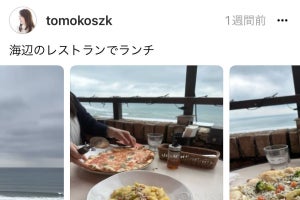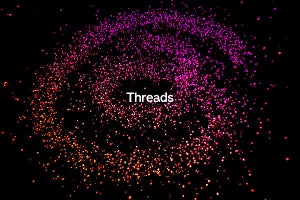Threadsのプロフィールには、プロフィール画像、自己紹介、リンクを設定できます。Threadsのプロフィールを作成する際にInstagramアカウントからインポートした人も多いと思いますが、Threadsで新たなプロフィールを設定しても楽しいですよね。
そこで、Threadsのプロフィールを変更する方法を説明します。ただし、名前に関してはInstagramアカウントで変更するため、別の記事で紹介します。
Threadsのプロフィールを編集する
Threadsのプロフィールは、Threadsのプロフィール画面で編集します。プロフィール写真、自己紹介、リンクの設定ができます。もし非公開プロフィールにしたい場合は、同じ画面で非公開に変更できます。
-

ここでは「ライブラリから選択」を選びます。「Instagramからインポート」にすると、Instagramのプロフィール写真を設定できます
-

ピンチインなどでサイズを決めたら、「選択」をタップして設定します
-

続いて、「自己紹介」を設定します。「自己紹介を書く」をタップします
-

ここでは「自己紹介を入力」をタップして文章を入力します。「Instagramから自己紹介をインポート」をタップすると、Instagramの自己紹介を設定できます